『ウマ娘』、やってますか?

記事内の画像については、公式の配信ガイドラインに基づき使用しています。
みなさんは、スマホアプリの『ウマ娘 プリティーダービー』プレイしているでしょうか?
このゲーム、2018年冬から事前登録の受付を始めていたのですが、「諸般の事情」によりリリースが遅れに遅れ、「事前登録2周年」というパワーワードが生まれたほどでした。

おそらく他のゲームではウマれ得ない名言ですな。
しかしながらついに、ようやく、2021年2月24日にリリースされました。
長い準備期間の間にゲームシステムやグラフィックは洗練され見事に進化、多くのファンを虜にしました。
その売上は驚くべき物で、リリース後の一ヶ月間で約143億円、215万ダウンロードという記録を樹立したのでした。
更に3月末には400万ダウンロードを突破し、まさに世界一の座についています。

しかもウマ娘はリセマラの際にDLし直す必要が無い仕様なので、これは純粋なダウンロード数って事なんだな。
パソコンでプレイ可能なDMM版も配信開始
そして3月10日には、「パソコンの大画面でプレイ可能!」を謳った、DMM GAMES版が配信開始されました。
……実際は、かなり小さい画面だったわけですが。
エミュレーター等を使用すれば、もっと大画面でのプレイも可能ですが、規約的にちょっと怖いです。
そしてPC版の配信を記念して、スマホ版とPC版の連携を行うとゲーム内アイテムがもらえるキャンペーンが実施されました。

ジュエル500個で3回はガチャが回せるのでウマい!
が。
私は最初、連携のやり方がうまくいかず、何度もやり直しをしたのです。
その備忘録として、やり方を掲載しておくことにしました。
スマホ版とPC版の連携方法
まず、自分のトレーナーIDを確認します。
「プロフィール」画面から、赤い枠で囲った部分に書かれている9桁の数字が自分のトレーナーIDですので、これをメモしておきます。
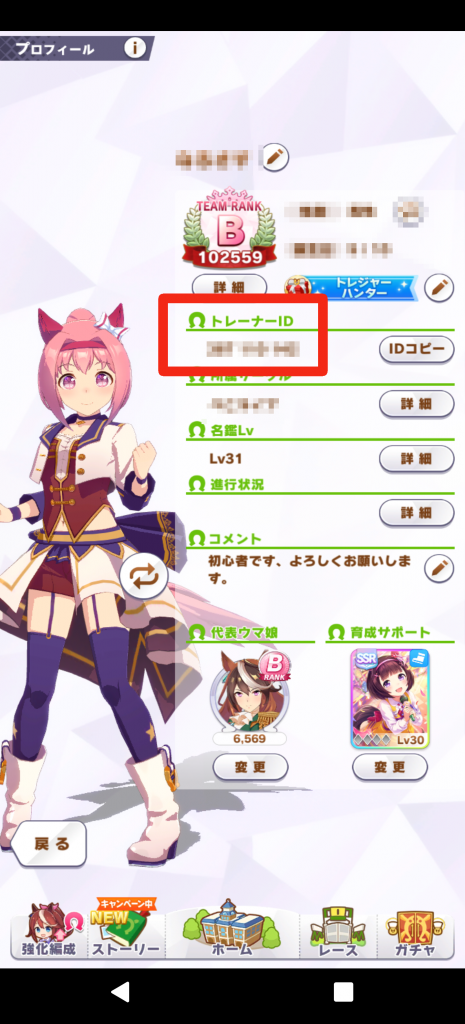
次に、スマホ側で連携に必要になるパスワードを作成します。
ゲームのメイン画面、右上にある「メニュー」をタップしてください。

そしてメニュー画面内の「その他」欄から、「データ連係」をタップします。
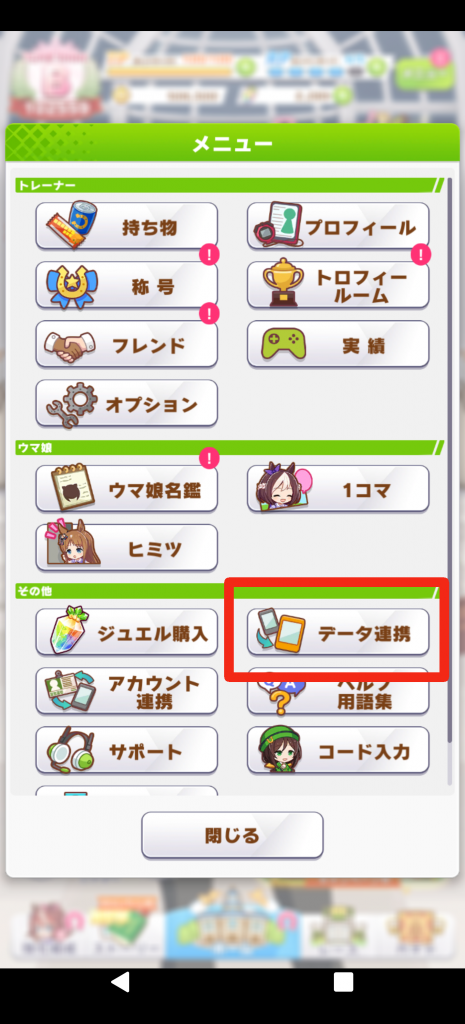
次の画面でも、「データ連係」をタップします。
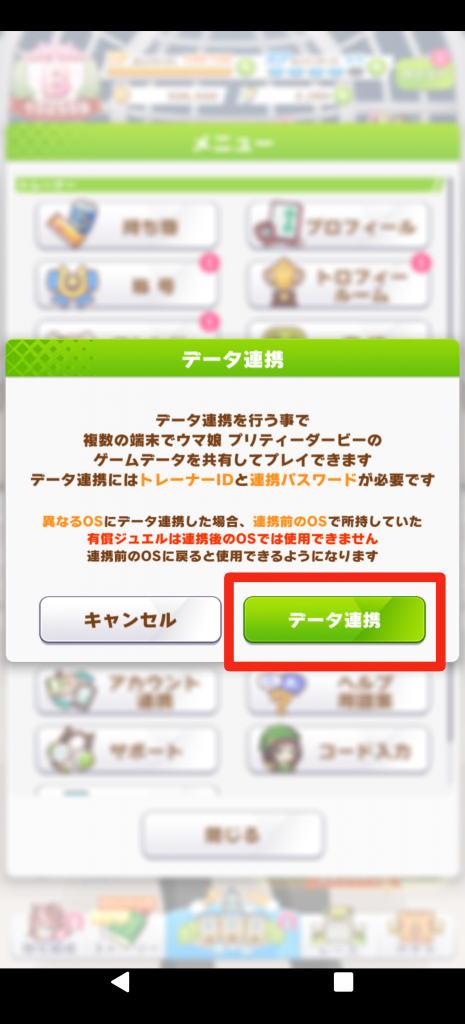
連携パスワードの選択画面になるので、「連携パスワードの設定」の方をタップします。
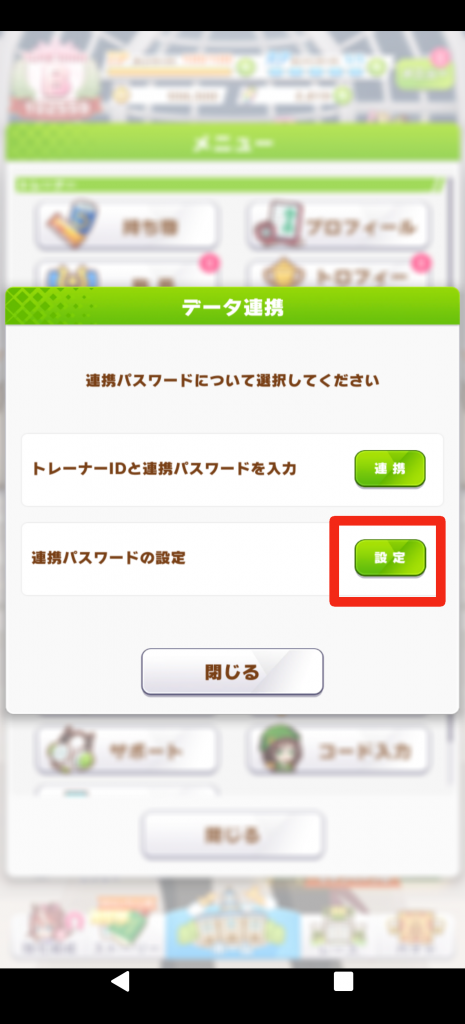
パスワードを設定します。
この時、アルファベットの大文字、小文字、数字が各1文字ずつ以上含まれて、なおかつ8文字以上、16文字以内でないとパスワードとして使用できません。注意してください。
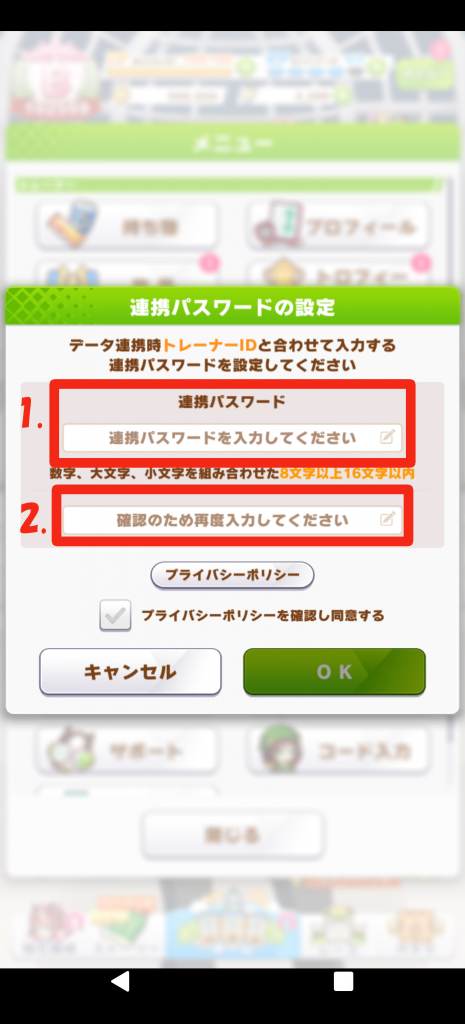
プライバシーポリシーの内容を確認し、了承するのであればチェックを入れます。

先に進むためにはチェックするしかないんだけどね……。
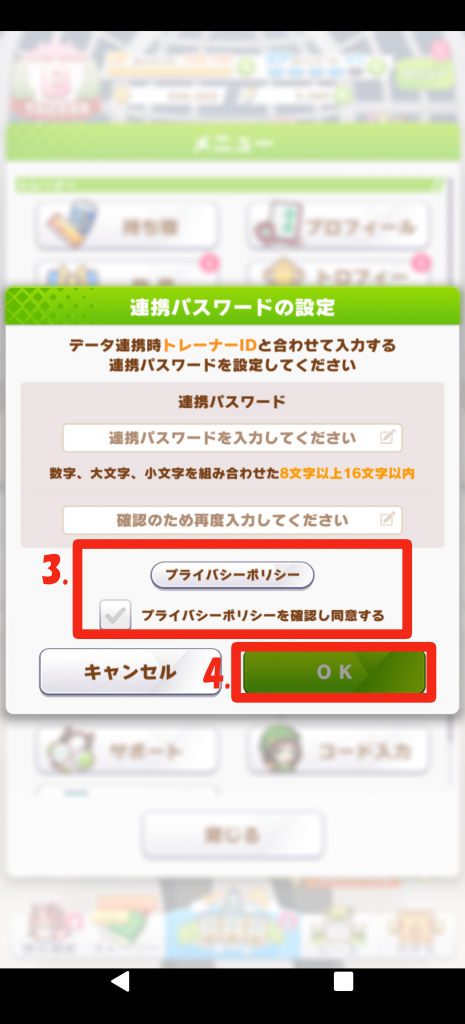
全て完了すると「OK」ボタンが明るくなるので、それをタップすればスマホ側での作業は終了です。

次はPC版のクライアントをダウンロードしていくぜ。
PC版のhttps://dmg.umamusume.jp/のページから、DMM版のセッティングを行います。
なおプレイにはDMMアカウントが必要なので、まだ取得していない人は、ここで登録をしてください。
「DMM GAME PLAYER」からウマ娘を選んで起動します。
すると縦長のウインドウでウマ娘が起動するので、右下にあるメニューをクリックします。
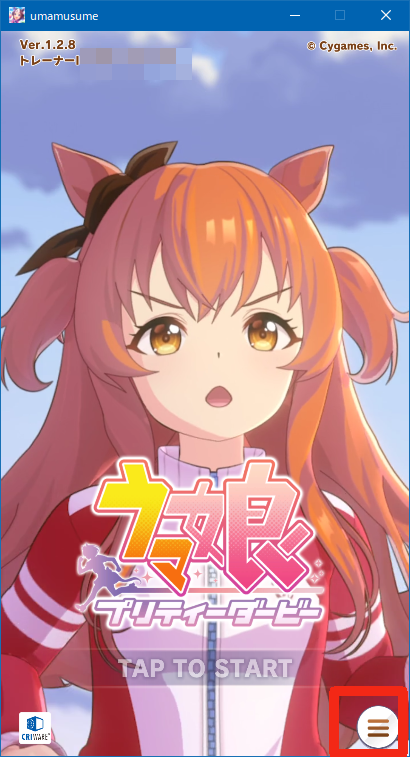
次に、一番下にある「データ連係」をクリックします。
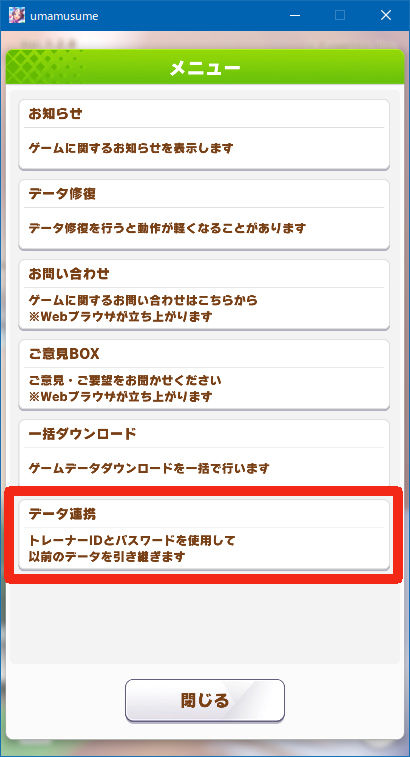
「データ連係します。よろしいですか?」と聞かれるので、「データ連係」をクリックします。
次がトレーナー情報の入力画面です。
先ほどメモしておいたトレーナーIDと、設定した連携パスワードを入力します。
OKボタンが明るくなったらクリックします。
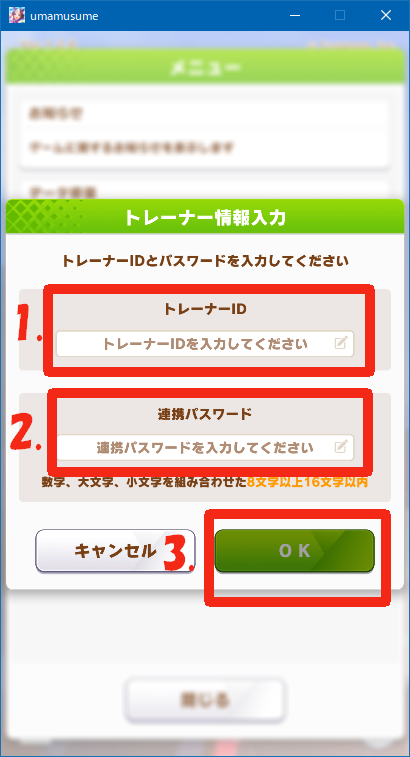
データ連係確認画面が表示されるので、トレーナー名がスマホでプレイしていたものとあっているか確認してください。
問題なければ「OK」をクリックします。
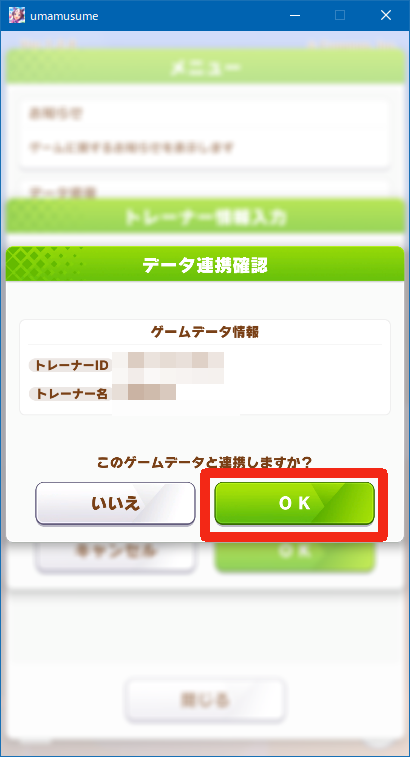
「現在プレイされている以下のデータは~」と注意が表示されますが、これは今始めたばかりのPC版のデータなので、構わずに「OK」してください。
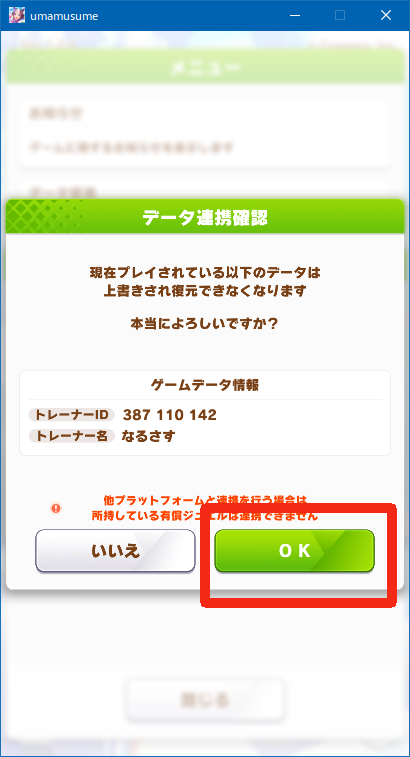

ここで注意書きが出ているけど、「スマホで購入した有償ジュエル」は、PC版には引き継げないので気をつけてね。

ジュエルが0になってて、慌てた人たちが結構いたらしいぜ。
以上でスマホとPC版の連携は完了です。
おつかれさまでした!
終わりに
このゲーム、一言で連携と言っても、「スマホの機種変更等の連携」だとgoogleアカウントに紐付けての引き継ぎができてしまうので、その辺が「引き継ぎ用パスワードの設定が必須」のPC版で躓く理由かなと思います。
私も最初のうちはパスワードの設定方法が分からなくていろいろ調べたので、この記事で迷う人がいなくなれば幸いです。
ではよい『ウマ娘』ライフを!
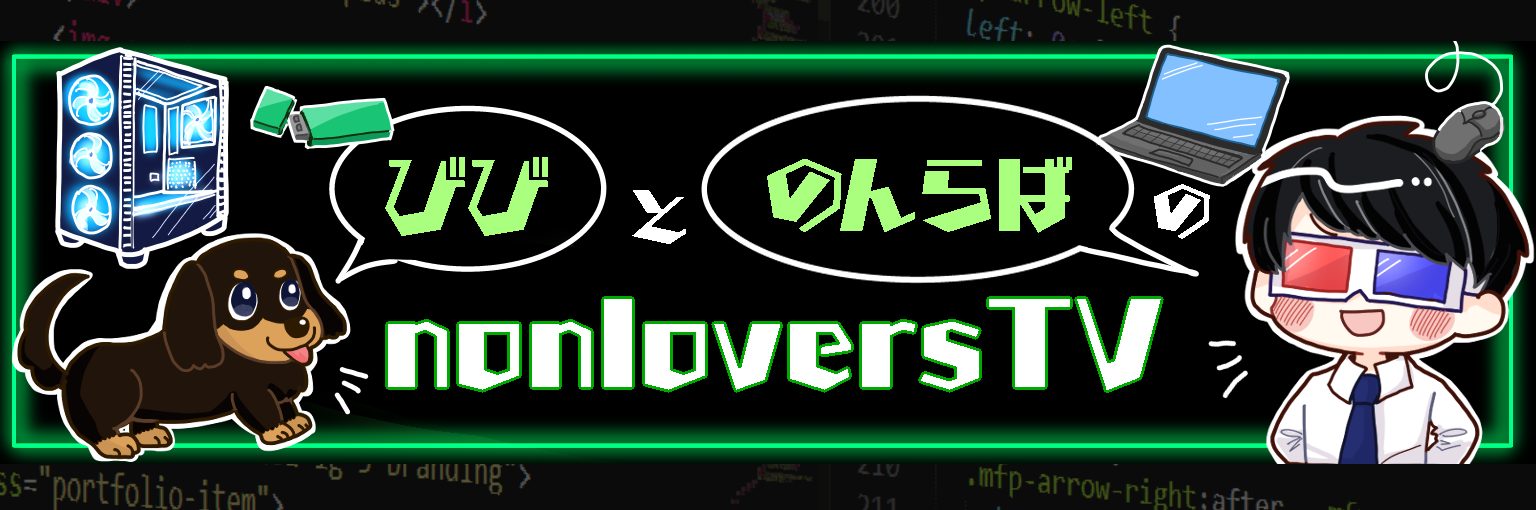





コメント